Cómo hacer capturas de pantalla y vídeo en PS5

Cada vez es más fácil y rápido compartir lo que estamos haciendo al instante. Los usuarios están constantemente conectados a redes sociales y servicios de mensajería donde prácticamente se vive al minuto todo lo que ocurre en el mundo. Esa inmediatez se ha trasladado a las consolas para capturar los mejores momentos de un videojuego y en PS5 es muy sencillo hacer capturas sin necesidad de entrar en el modo foto. Para ello, se puede utilizar el mando DualSense o el DualShock 4 de PS4, aunque este último sólo para los juegos de este sistema. Sea como fuere, a continuación aprenderás cómo hacer capturas de pantalla y vídeo en PS5.
Aunque la mayoría de videojuegos tienen ya modo foto, en otros juegos no tiene mucho sentido. A los jugadores les encanta hacer fotografías de los escenarios, sobre todo cuando son tan fotogénicos como los de Ghost of Tsushima u Horizon Zero Dawn. Hay mundos realmente increíbles que merece la pena compartir, como también hay escenas de acción dignas de cualquier película de Hollywood. El mando de PS5 incluye un botón de compartir capturas como el DualShock 4, pero ahora se llama Crear. Con esta función es muy fácil hacer capturas de lo que veas en pantalla como te explicamos en esta guía básica.
Cómo hacer capturas de pantalla y vídeo en PS5
Las posibilidades que ofrece el mando DualSense son increíbles para crear otra forma de jugar a videojuegos. Todos los usuarios necesitan un DualSense para los juegos exclusivos de PS5 como Demon's Souls. Pero es importante destacar que también se puede utilizar el mando de PS4 en PS5, la solución más económica para jugar el multijugador local de muchos títulos de PS4. Y, por tanto, también es posible hacer capturas en PS5 con el mando DualShock 4. Te contamos cómo hacerlo desde cualquier mando que utilices.
- Con el mando DualSense:
- Entra en el juego.
- Una vez dentro, presiona el botón Crear del mando DualSense.
- En el menú de Crear puedes editar la captura como quieras.
- Finalmente, dale a [Hacer una captura de pantalla].
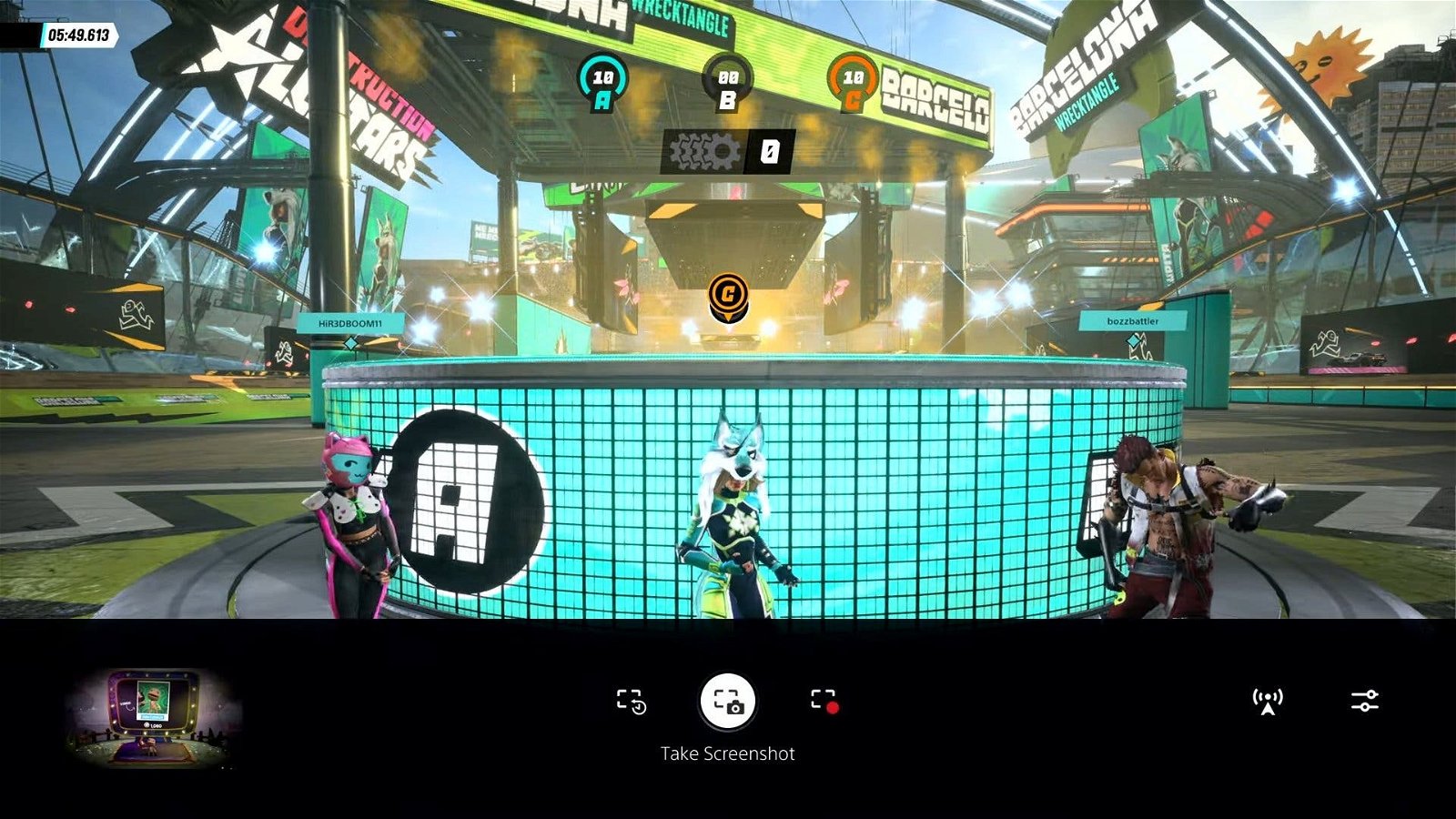
Paso 4: Finalmente, dale a [Hacer una captura de pantalla].
A continuación podrás compartir la imagen en cualquier red social que esté vinculada a la consola, así que te recomendamos configurar tu PS5 antes de nada. Hay otra forma más rápida de hacer una captura sin entrar en el menú de Crear, ya que puedes configurar el botón Crear desde [Capturas y transmisiones]. Encontrarás esta opción en los [Ajustes] de PS5, después entra en [Capturas] y [Accesos directos del botón de crear]. Aquí se muestra la asignación de botones, así que al pulsar una vez el botón Crear, se hace una captura de pantalla que se guarda en la galería automáticamente.
- Con el mando DualShock 4:
- Entra en el juego.
- Presiona el botón Share del mando DualShock 4.
- Edita la captura de imagen en el menú de Crear.
- Dale a [Hacer una captura de pantalla].
Como ves, el mando DualShock 4 funciona igual en este sentido. Lo único que tienes que tener en cuenta que no podrás jugar juegos exclusivos de PS5 y tampoco hacer capturas de esos títulos con el mando de PS4. En el menú de [Capturas] se puede configurar el tiempo de duración de los vídeos, que se graban pulsando dos veces el botón Crear o Share del mando que estés utilizando en ese momento. Por último, hay que destacar que desde el botón Crear también se puede hacer streaming de tus partidas en PS5.